평가 척도 질문을 만드는 방법(+ 예)
게시 됨: 2023-02-24평가 척도 질문을 설문조사에 통합하려고 하십니까? 등급 척도 질문은 응답자가 진술에 얼마나 동의하는지, 얼마나 만족하는지 또는 그들이 어떤 일을 할 가능성이 얼마나 되는지에 대한 통찰력을 제공할 수 있습니다.
이 게시물에서는 설문조사에서 이러한 질문을 만드는 방법의 두 가지 예를 살펴보겠습니다.
등급 척도 질문의 예는 무엇입니까?
등급 척도가 있는 설문조사 질문은 일반적으로 다양한 답변 옵션을 제공합니다. 각 응답 옵션이 다른 값을 갖는다는 점에서 객관식 질문과 다릅니다.
등급 척도 질문의 일반적인 예는 쇼핑객에게 다음 진술에 동의하는 정도를 묻는 고객 경험 또는 만족도 설문조사에서 찾을 수 있습니다.
응답 옵션에는 매우 동의, 동의, 중립, 동의하지 않음, 매우 동의하지 않음이 포함될 수 있습니다.
등급 척도 질문을 만드는 방법
이제 고객 설문 조사에 대한 등급 척도 질문을 만드는 방법을 살펴보겠습니다.
이 기사에서
- 등급 척도 질문의 예는 무엇입니까?
- 1. WPForms 다운로드 하시고 설치해 주세요
- 2. WPForms에서 설문 조사 만들기
- 리커트 척도 추가
- Net Promoter Score(NPS) 추가
- 3. 설문조사 보고 활성화
- 4. 조사 보고서에 액세스하기
1. WPForms 다운로드 하시고 설치해 주세요
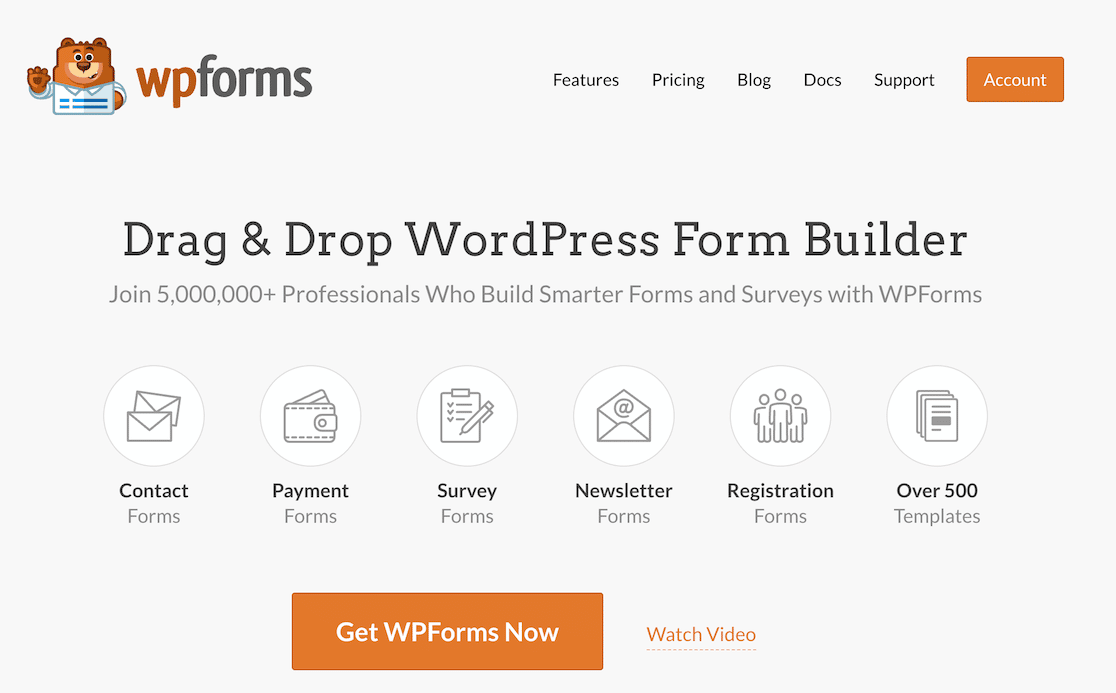
이 자습서에서는 계정에 활성화된 WPForms pro 라이선스가 있어야 합니다. 도움이 필요한 경우 WordPress 플러그인 설치 방법에 대한 이 가이드를 권장합니다.
플러그인이 활성화되면 애드온 메뉴 옵션을 클릭하십시오.
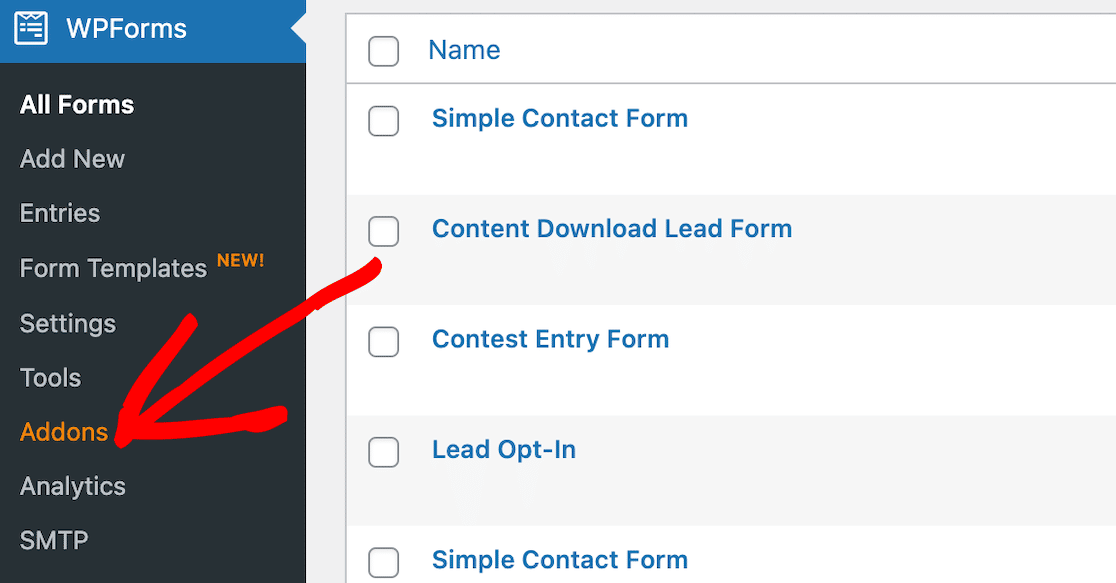
Surveys and Polls 애드온을 찾아 설치합니다. 자동으로 활성화됩니다.
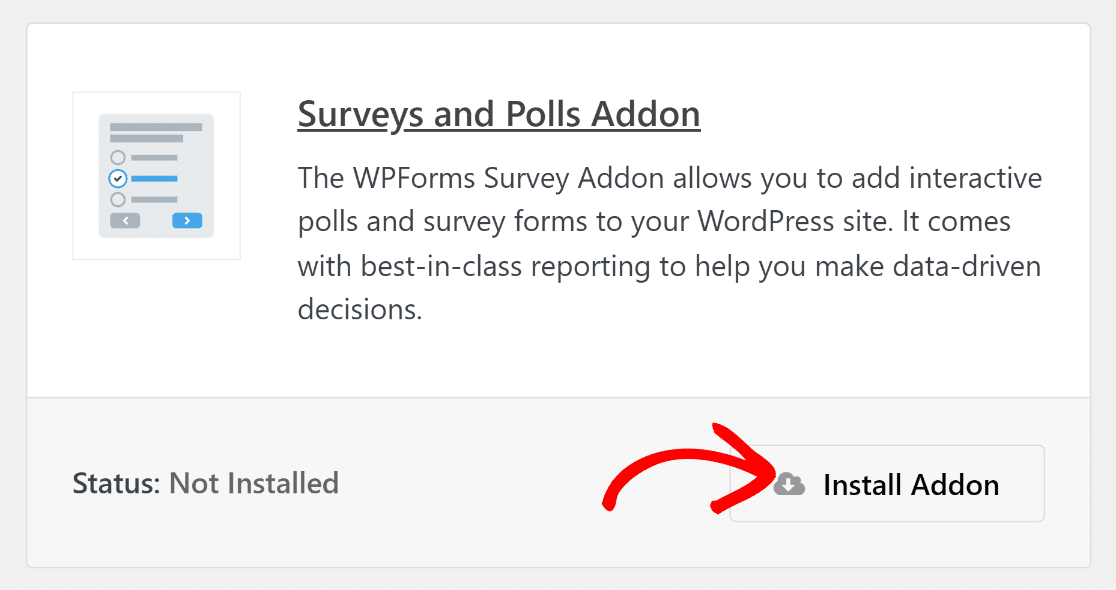
Surveys and Polls 애드온은 NPS 및 Likert Scale 양식 필드에 대한 액세스를 제공합니다. 리커트 척도는 평가 척도에서 특히 일반적입니다.
2. WPForms에서 설문 조사 만들기
설문지를 만들려면 WordPress 대시보드에서 WPForms를 열고 버튼을 클릭하여 새 양식을 추가하십시오.
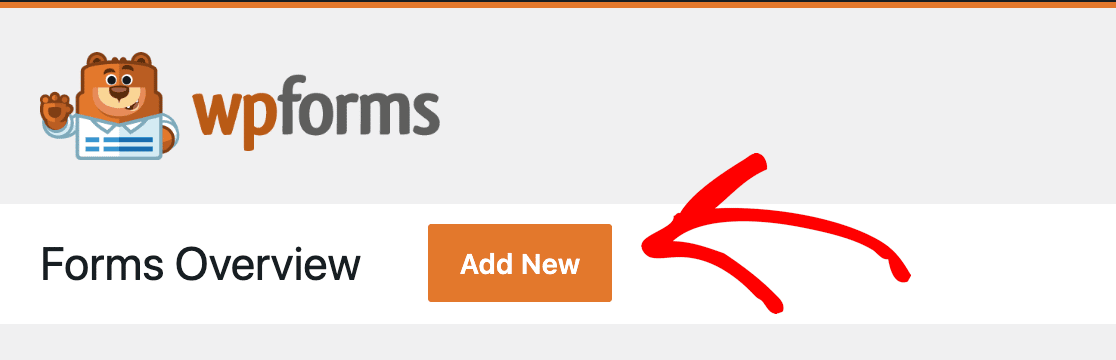
여기에서 원하는 대로 설문조사를 디자인할 수 있습니다. 이 예에서는 고객 만족도 설문조사를 만들기로 선택했습니다.
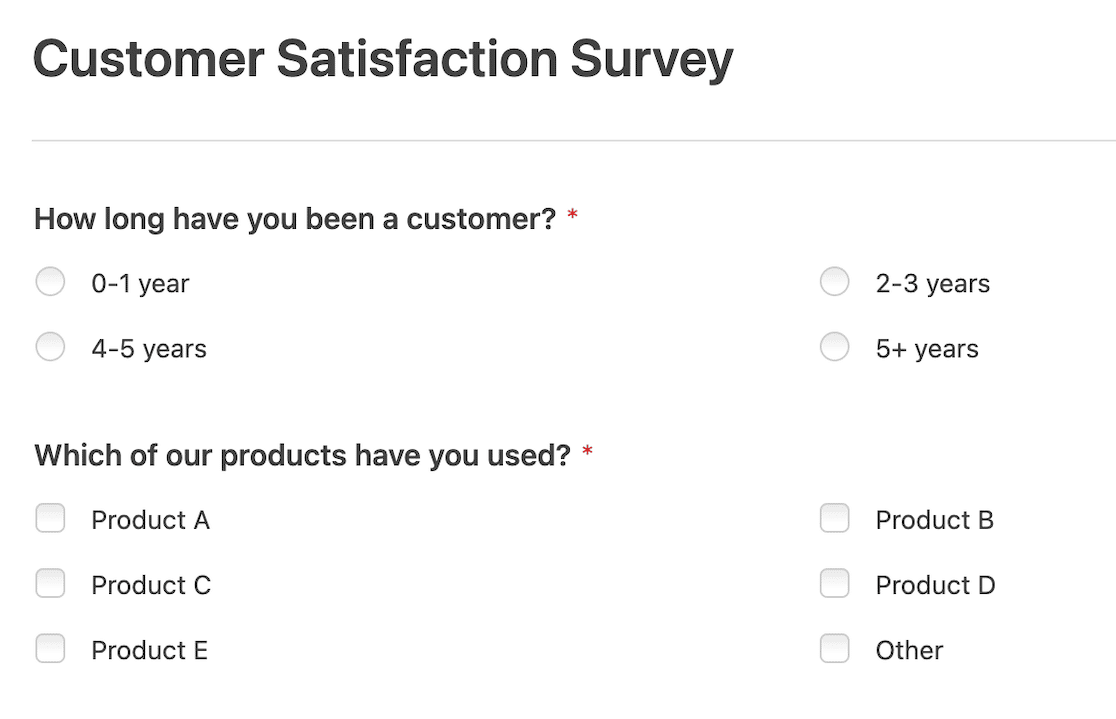
진행을 위한 몇 가지 객관식 및 확인란 질문 후에 등급 척도를 추가하려고 합니다.
WPForms에서는 Likert Scales 및 Net Promoter Score 설문조사라는 두 가지 인기 있는 등급 척도 질문 유형을 쉽게 만들 수 있습니다. 여기에서 두 가지를 살펴보고 고급 보고에 액세스하는 방법을 보여드리겠습니다.
리커트 척도 추가
먼저 고객에게 비즈니스의 다양한 측면에 대해 얼마나 만족하는지 물어봅니다. 이를 위해 리커트 척도를 추가하겠습니다. 리커트 척도는 보편적으로 표준 설문조사 형식으로 인식되므로 대부분의 사람들이 응답 범위를 쉽게 이해할 수 있습니다.
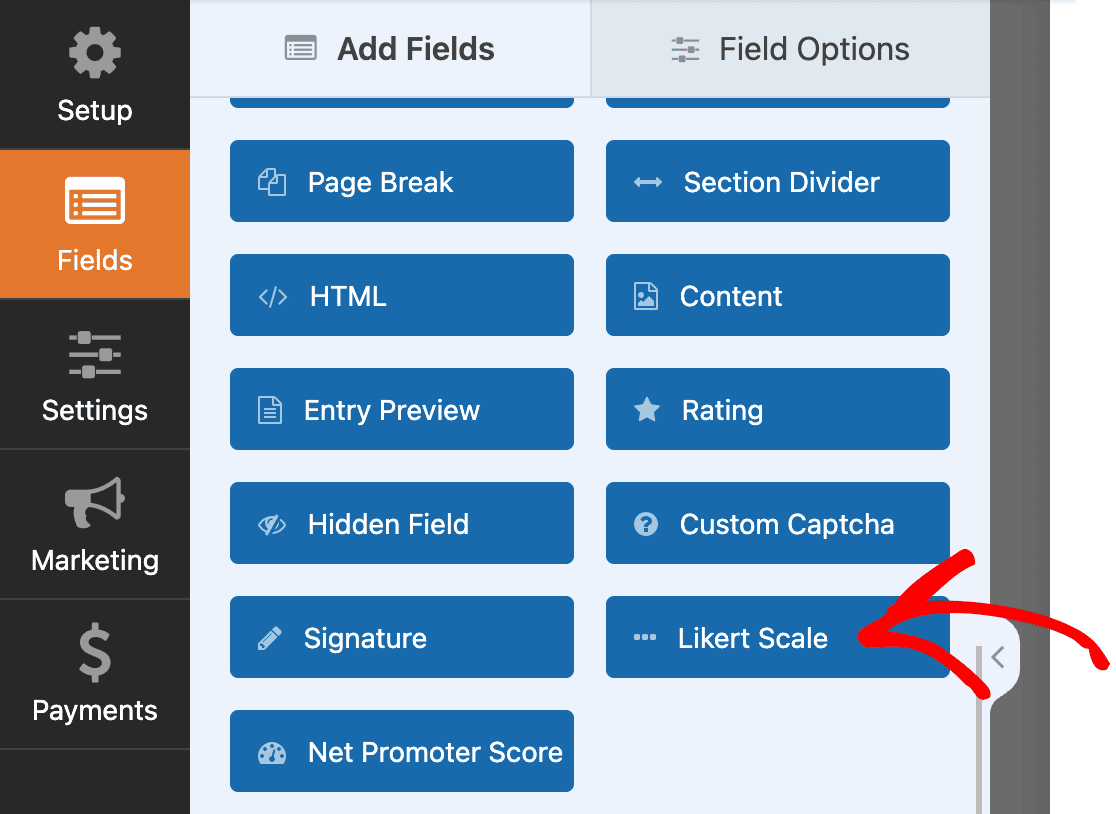
리커트 척도 옵션을 선택한 후 필드를 사용자 정의할 수 있습니다. 레이블 필드를 사용하여 명령문을 시작하십시오. 문을 완성할 옵션에 필요한 만큼 행을 추가합니다. 예를 들어, "구매 프로세스에 얼마나 만족하십니까?"
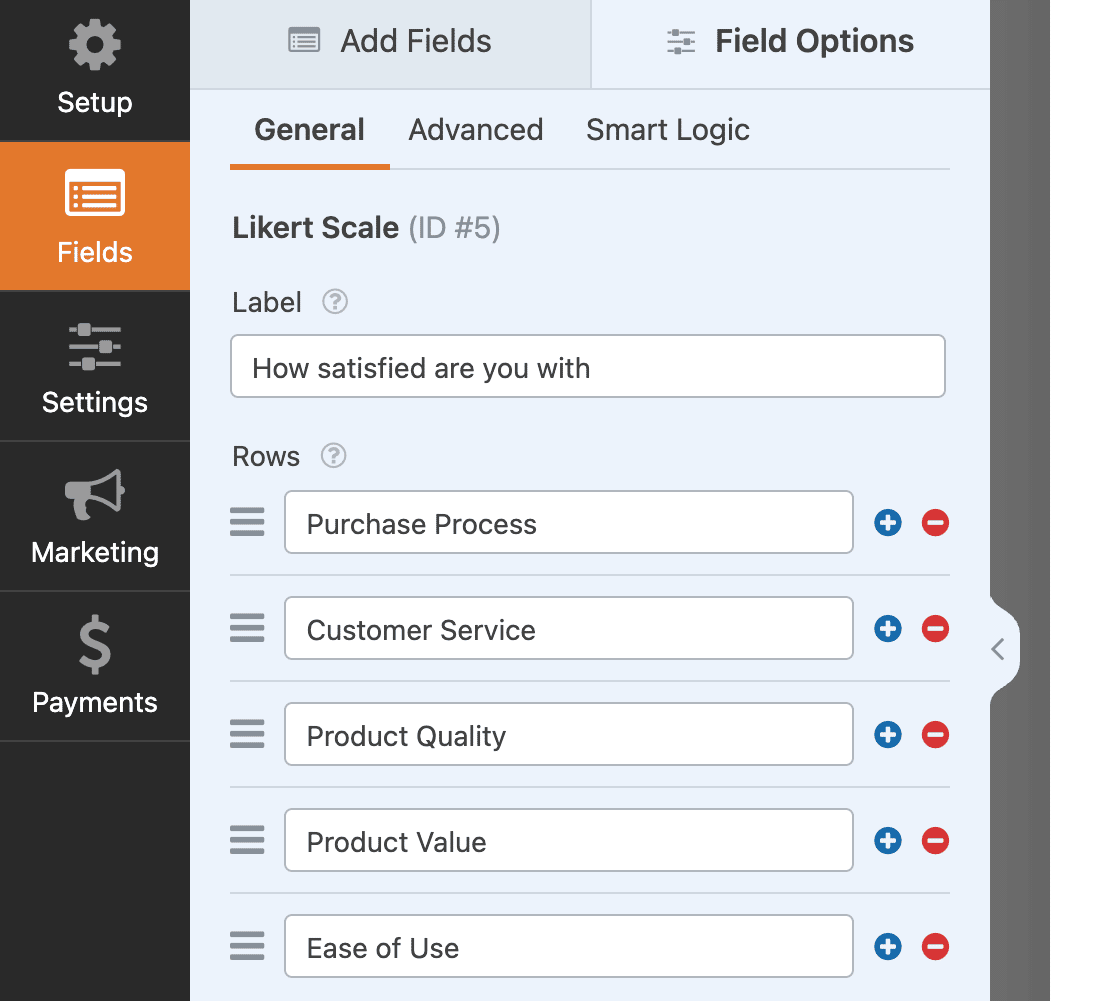
다음으로 사용하려는 등급으로 열 필드를 업데이트하여 실제 등급 척도를 만듭니다.
이 기사의 시작 부분에서 등급 척도를 사용하는 주요 방법 중 하나는 응답자가 만족하는 정도를 측정하는 것이라고 말했습니다. 그것이 우리가 이 리커트 척도 질문에 사용할 것입니다.
프로 팁: 열과 행이 너무 복잡해지지 않도록 문구를 간략하게 유지하세요. 이것은 좋은 사용자 경험을 만드는 데 도움이 됩니다.
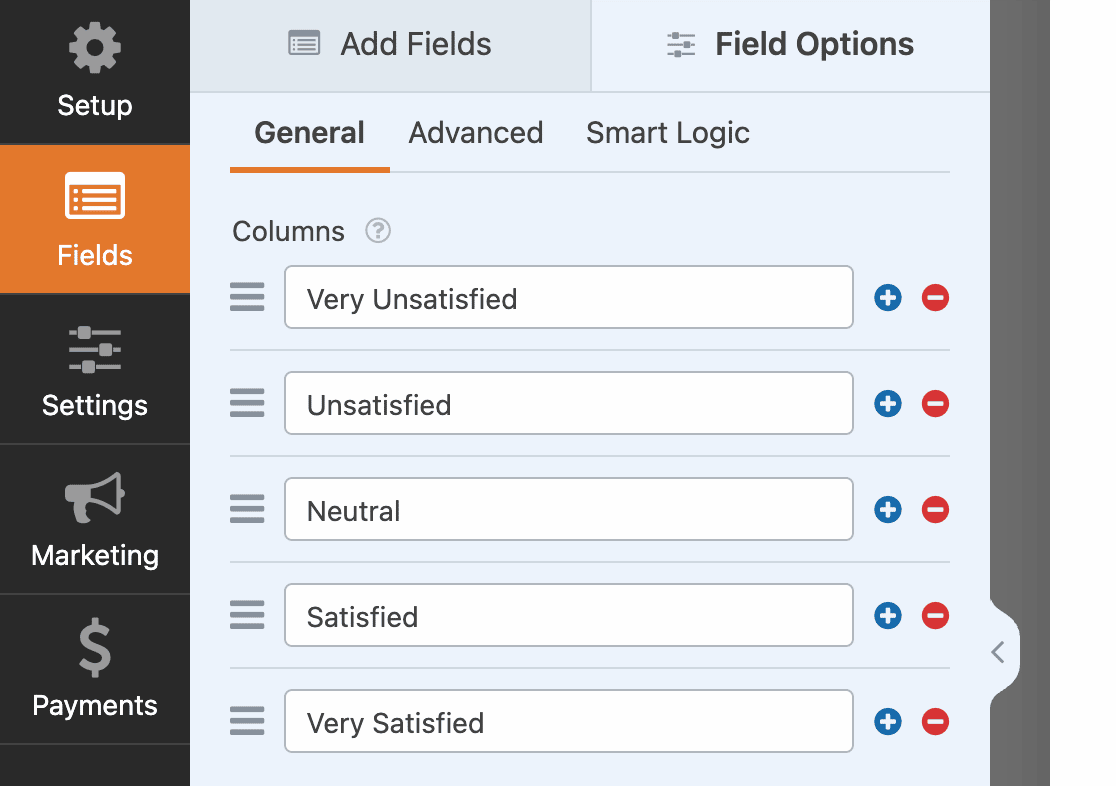
이 정보로 행과 열을 업데이트하면 양식 편집기에서 리커트 척도 업데이트를 볼 수 있습니다.
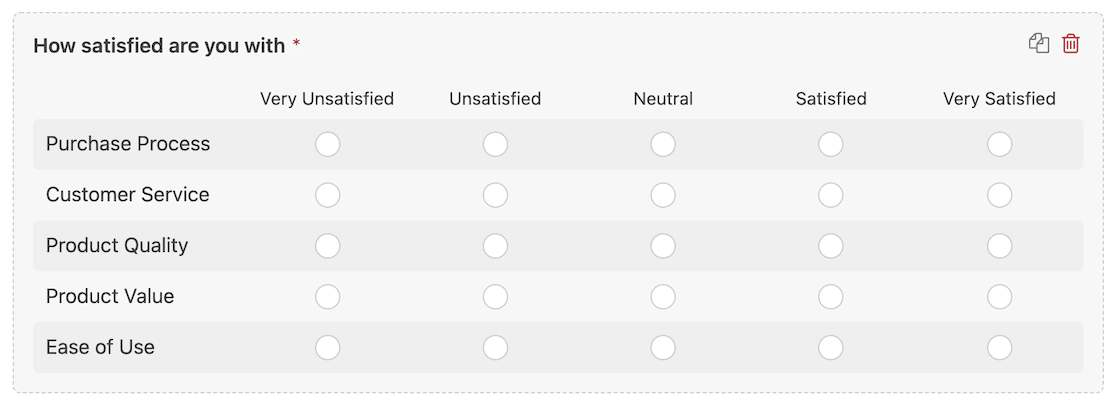
또한 이 문서 앞부분에서 등급 척도를 사용하여 가능성을 측정할 수 있다고 언급했습니다. 다음은 동일한 프로세스를 사용하여 이 온라인 설문 조사에 추가한 또 다른 질문의 예입니다. 이번에는 고객이 무언가를 할 가능성을 측정합니다.
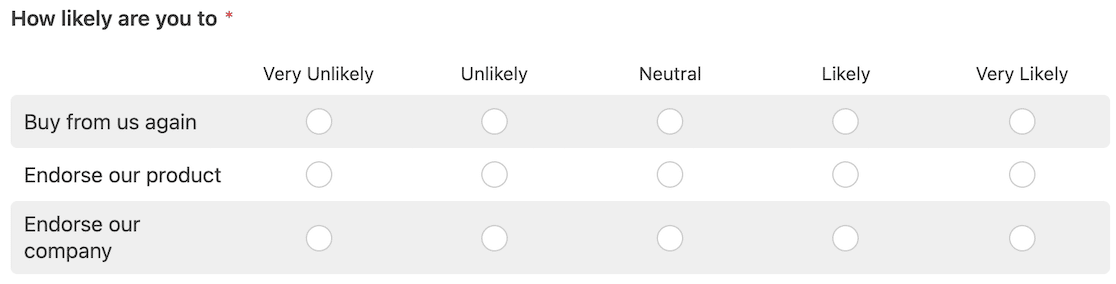

프로 팁: 리커트 척도는 일반적으로 5점 척도이지만 때로는 7점 또는 10점으로 표시될 수도 있습니다. 설문조사 응답자가 옵션에 압도되지 않도록 진정으로 필요한 만큼만 사용하세요.
완료되면 설문조사를 저장하고 웹사이트나 고객에게 보내는 이메일에 포함할 수 있습니다.
Net Promoter Score(NPS) 추가
Net Promoter Score를 얻기 위해 NPS 설문조사를 보내려는 경우 WPForms에서 쉽게 설정할 수 있습니다.
NPS 설문조사는 일반적으로 응답자에게 비즈니스를 다른 사람에게 추천할 가능성을 1-10의 척도로 평가하도록 요청합니다. 아이디어는 누군가가 당신을 추천할 것인지 알아냄으로써 하나의 평가 질문에서 고객 또는 직원 만족도를 측정할 수 있다는 것입니다.
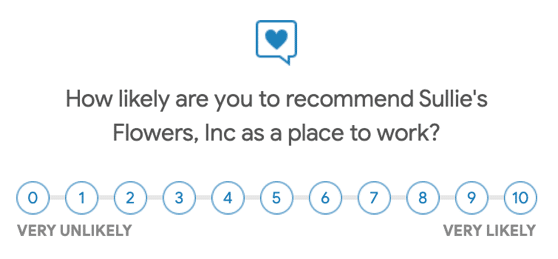
점수는 다음과 같이 분류됩니다.
- 0-6은 비추천 고객입니다.
- 7-8 은 패시브
- 9-10 은 발기인입니다.
Net Promoter Score를 계산하려면 추천자의 총 % – 비추천자의 총 %를 사용합니다.
다행스럽게도 WPForms에서 이것을 설정하면 공식을 기억할 필요가 없도록 수학을 수행합니다.
Surveys and Polls 애드온을 설치했으므로 양식 작성기에 NPS 필드 옵션이 표시됩니다.
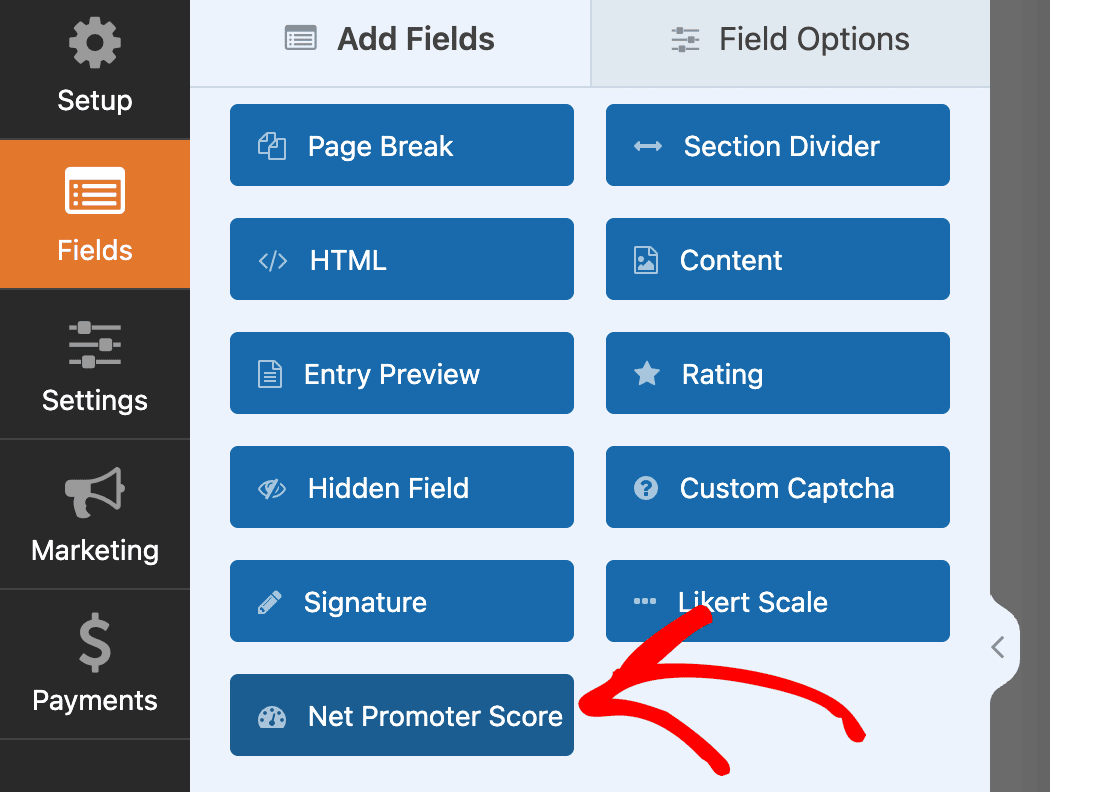
해당 필드를 양식 작성기로 끌어다 놓을 수 있습니다. 그런 다음 묻고 싶은 질문을 포함하도록 필드 레이블을 변경하기만 하면 됩니다.
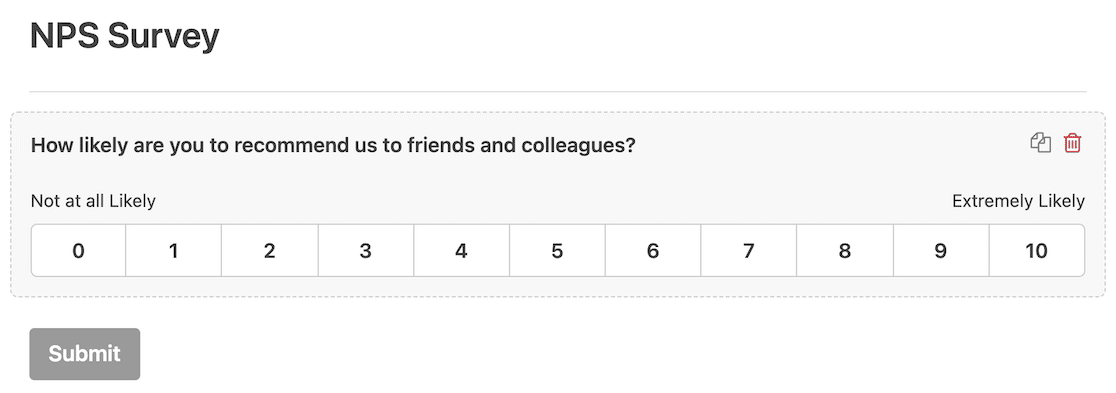
프로 팁: 고객이나 직원에게 NPS 설문조사를 얼마나 자주 보낼 계획인지 신중하게 생각하세요. 항상 응답을 수집하는 경우 NPS 점수는 항상 변경됩니다. 특정 캠페인을 실행하는 경우 감정을 더 잘 이해하기 위해 정기적으로 점수를 비교할 수 있습니다.
설문조사를 게시할 준비가 거의 다 되었지만 먼저 활성화해야 하는 매우 중요한 설정이 하나 있습니다.
3. 설문조사 보고 활성화
설문조사의 전체 목적은 데이터를 수집하는 것입니다. WPForms에는 설문 응답을 쉽게 분석할 수 있는 고급 설문 보고 기능이 있습니다.
이를 설정하려면 설문 조사 양식이 WPForms 양식 작성기에서 열려 있는지 확인하십시오. 그런 다음 설정 » 설문조사 및 설문조사 로 이동하여 토글 스위치를 설문조사 보고 활성화 로 설정합니다.
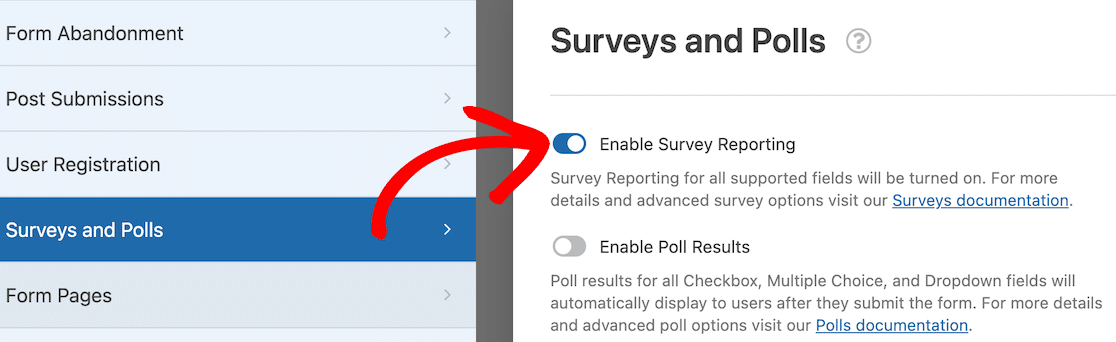
이제 완료했으므로 설문조사를 세상에 내놓을 차례입니다!
4. 조사 보고서에 액세스하기
설문 조사 보고서에 액세스할 준비가 되면 쉽게 찾을 수 있습니다. 모든 양식이 나열된 기본 WPForms 대시보드로 이동합니다. 제목 위로 마우스를 가져가면 제목 아래에 옵션이 나타납니다. 그 중 하나가 설문조사 결과입니다.
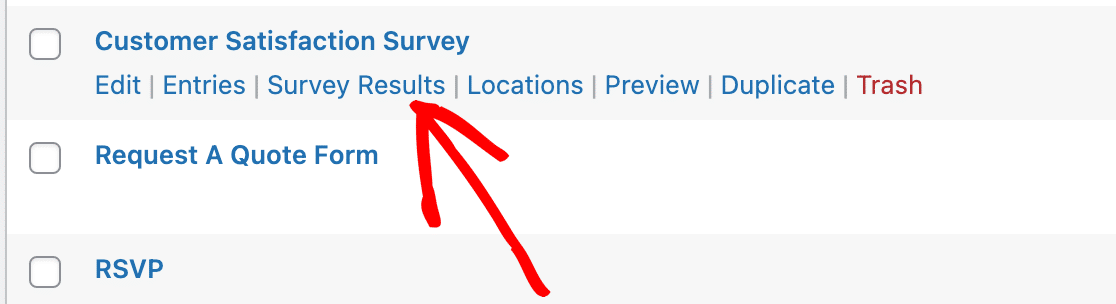
설문조사 결과 링크를 클릭하면 실시간으로 나타나는 설문조사의 모든 질문에 대한 데이터를 나타내는 차트와 그래프가 있음을 알 수 있습니다. 세로 막대 그래프에서 가로 막대 그래프 또는 원형 차트로 서식을 변경할 수도 있습니다.
다음은 고객 만족도 조사에서 리커트 척도 중 하나에 대한 시각적 응답 그래프입니다.
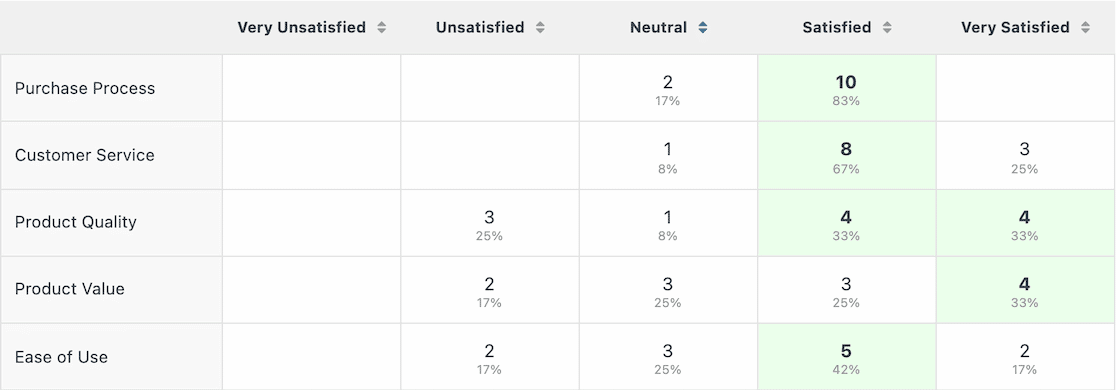
이러한 시각적 개체는 한 눈에 감정에 대한 좋은 아이디어를 제공하며 데이터를 보고하는 경우 프레젠테이션 시각적 개체로도 훌륭하게 작동합니다.
이제 NPS 설문 조사 결과를 살펴보겠습니다.
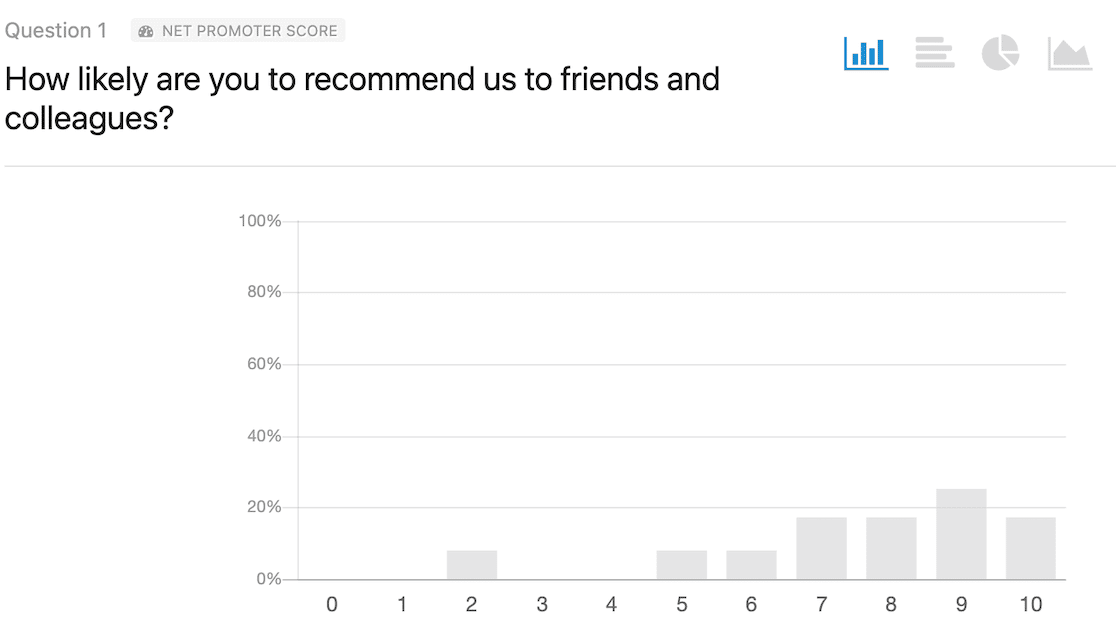
NPS 설문조사는 하나의 질문일 뿐이며 응답자들에게 회사를 친구와 동료에게 추천할 가능성이 얼마나 되는지 1-10의 척도로 대답하도록 요청했음을 기억하십시오. 그래프를 보면 대부분의 응답이 중립에서 긍정적이라는 것을 알 수 있습니다.
앞에서 언급했듯이 WPForms는 설문 조사 응답을 기반으로 Net Promoter Score를 계산합니다. 설문 보고서 페이지의 차트 바로 아래에서 해당 숫자를 찾을 수 있습니다.
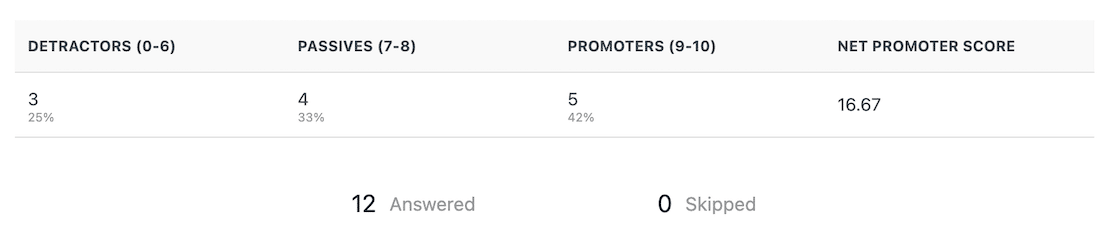
Net Promoter Score를 해석하는 방법이 궁금하다면 다음과 같이 분석해 보십시오.
- -100-0: 개선이 필요함
- 1-30: 양호
- 31-70: 훌륭함
- 71-100: 우수
그리고 그게 다야! WPForms 설문조사에 등급 척도 질문을 추가하는 것은 매우 간편하며 설문조사 보고서에 액세스하는 것만큼이나 쉽습니다.
다음으로 물어볼 최고의 고객 피드백 질문을 알아보십시오.
고객 피드백 설문 조사를 좀 더 심층적으로 진행하고 싶지만 어떤 유형의 질문을 포함해야 할지 모르겠다면 질문해야 할 52가지 고객 피드백 질문을 보여주는 기사를 놓치지 마십시오.
설문조사를 통해 비즈니스를 성장시킬 방법을 찾고 있다면 비즈니스 성장에 도움이 되는 14가지 유형의 설문조사에 대한 기사를 확인하세요.
지금 WordPress 양식 만들기
양식을 만들 준비가 되셨습니까? 가장 쉬운 WordPress 양식 빌더 플러그인으로 지금 시작하세요. WPForms Pro에는 많은 무료 템플릿이 포함되어 있으며 14일 환불 보장을 제공합니다.
이 기사가 도움이 되었다면 Facebook 및 Twitter에서 저희를 팔로우하여 더 많은 무료 WordPress 자습서 및 가이드를 확인하십시오.
